Hoe Verstuur je een Taak | MoreApp
Met een taak kun je vanaf je laptop ieder formulier vooraf invullen en naar je collega’s op locatie sturen. Zij ontvangen een push notificatie op hun telefoon of tablet en kunnen zo het formulier eenvoudig afronden.
Nog geen MoreApp account? Meld je hier aan.
Een Taak is een workflow tussen twee gebruikers die hetzelfde formulier invullen. Met deze functie kun je van tevoren velden invullen in een formulier via het Platform. Je kunt het formulier toewijzen aan een andere gebruiker om de taken te bevestigen of af te maken.
1. Taken
Log in op het MoreApp Platform en selecteer het formulier dat je vooraf wilt invullen. Ga naar de Taken tab en klik op Nieuwe taak om een taak aan te maken. Vul bijvoorbeeld het inspectie formulier in met de benodigde informatie.
Let op: De Pin-, Signature-, Catalogue-, Drawing- en File-widgets worden niet ondersteund met taken.
2. Configureer de Taak
Vul aan de linker kant de informatie in die beschikbaar is. Kies één of meerdere ontvangers van de taak of selecteer een groep. Typ er eventueel een bericht bij. Kies vervolgens wanneer je de taak wilt versturen en klik op Opslaan.
Let op: Zorg ervoor dat de gewenste gebruikers of groepen toegang hebben tot het formulier.
Let op: Zorg ervoor dat de gewenste gebruikers of groepen toegang hebben tot het
Typ er een bericht bij met een korte uitleg voor de gebruiker die de taak ontvangt. Vervolgens, selecteer de vervaldatum voor deze taak en kies wanneer je de taak wilt versturen. Je kunt de dag en het uur van de vervaldatum opgeven
.png?width=688&height=378&name=image-20250217-083156%20(1).png)
Let op: Als het formulier alleen wordt gebruikt voor taken, en je wilt niet dat de gebruiker dit invult zonder taak, kan je deze map verbergen in de App. Deze instelling kan worden geconfigureerd in het Platform.
3. Een push notificatie ontvangen
De gekozen gebruikers ontvangen een melding op de telefoon of tablet in de vorm van een push notificatie. In het menu van de App, staat er een sectie genaamd “Taken”, waar de taak kan worden teruggevonden.
De gebruiker kan de toewijzingsdatum en de vervaldatum van de taak bekijken.
Let op: Gebruikers krijgen de notificatie via de app, niet via de mail.

Als je bent met het invullen van de taak en je wilt later verder, kan je op Opslaan & Sluiten klikken. De opgeslagen taken, die moeten worden uitgevoerd, worden opgeslagen in het tabblad Taken.
4. De status van een taak
Je kunt de status van de taak bekijken in de Taken tab van het Platform. Als je klikt op het oogje kun zien of de taak afgehandeld is, of dat de taak In afwachting is. Dit betekend dat deze nog gedaan moet worden. Je kunt in dit overzicht kiezen uit 2 opties; Voltooi en Intrekken.
Als je op een van deze opties klikt, wordt de taak gesloten en verwijderd uit de app. Dit betekent dat alle openstaande inzendingen of concepten die op deze taak zijn gebaseerd, worden verwijderd.
Het onderscheid tussen Voltooid en Intrekken is puur bedoeld voor je bedrijfsprocessen, zodat je de status van de gesloten taak kunt herkennen.

5. Status kleuren
In de Taken tab kun je de volgende status kleuren tegenkomen:
Groen = Afgehandeld
Blauw = In afwachting
Rood = Verwijderd uit de App
Oranje = Ingetrokken vanuit het Platform
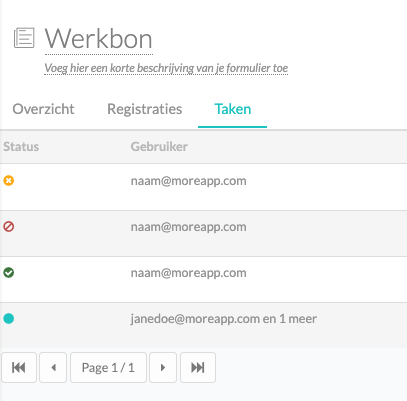
6. Gefeliciteerd!
Je hebt met succes een taak naar één of meerdere gebruikers gestuurd!
Gebruik onze gratis API om een integratie te creëren tussen MoreApp en de tools die jij gebruikt. Bekijk onze Developer Docs voor meer informatie.
Let op: Elke API die niet is gedocumenteerd in onze API-documentatie kan op elk moment gewijzigd worden.
Wil je meteen op de hoogte zijn van de nieuwste tutorials? Ga naar YouTube en klik op Abonneren!